windows11在安装过程中难免遇到一些问题,这不有位用户说在安装ghost win7系统提示“找不到任何设备驱动程序”,遇到这样问题该怎么解决?导致安装win7系统提示“找不到任何设备驱动程序”的原因有很多,大家最为关键就是找到原因,然后在根据故障原因解决问题。下面我们就来看看详细的解决办法。
修复方法:
1、使用 USB 2.0 端口

USB 3.0 端口相对较新,提供更高的传输速度以及其他优势。但是,这些可能是您在安装 Windows 11 时遇到未找到驱动程序错误的原因。
因此,如果您确实使用的是 USB 3.0 端口,请切换到 USB 2.0,并检查错误是否已修复。此方法适用于大多数用户,并且应该是您进行故障排除时的主要方法。
如果错误仍然存在,或者您的 PC 没有 USB 2.0 端口,请尝试下一种方法。
2、将所需的分区设置为活动的
按电源按钮强制关闭计算机,然后重新启动。出现 Windows 徽标后,再次按住电源按钮将其关闭。

重复该过程几次,直到 Windows 启动启动修复。完成后,等待它完成,然后单击Advanced options。

接下来,单击疑难解答。

在此处选择高级选项。

现在,从此处列出的六个选项中单击命令提示符。

到这里后,执行以下命令。diskpart

执行以下命令查看各个磁盘。list disk

接下来,粘贴以下命令并点击Enter选择一个磁盘。确保将X替换为您在此命令中选择的磁盘编号以及以下步骤中的磁盘编号。select disk X

现在,执行以下命令列出分区。list partition

粘贴以下命令并点击Enter以选择所需的分区来存储 Windows。select partition X

最后,执行此命令将所选分区标记为活动分区。active
专家提示:某些 PC 问题很难解决,尤其是在存储库损坏或 Windows 文件丢失时。如果您在修复错误时遇到问题,则您的系统可能已部分损坏。我们建议安装 Restoro,这是一种可以扫描您的机器并确定故障所在的工具。
单击此处下载并开始修复。
进行更改后,关闭命令提示符,现在尝试安装 Windows 11。很可能,在安装 Windows 11 时现在不应弹出未找到驱动程序错误。
3、在 BIOS 中开启 XHCI Hand-off

可扩展主机控制器接口或 XHCI 是 BIOS 中的一个设置,它决定 USB 端口是由 BIOS 还是由操作系统控制。当它被禁用时,BIOS 负责控制 USB 设备,当它被启用时,工作在于操作系统。
现在,启用此设置可修复安装 Windows 11 时未找到驱动程序错误。由于每个系统的过程不同,请查看系统制造商网站上的常见问题解答部分或查看 PC 手册以了解确切步骤。
 中望CAD2023设置文字样式的方法
中望CAD2023设置文字样式的方法
一些设计专业的小伙伴们,在日常生活中有时候会需要使用一款......
阅读 《英雄联盟手游》发布2.5版本更新 新增一
《英雄联盟手游》发布2.5版本更新 新增一
10月21日上午8点,《英雄联盟手游》官方正式发布2.5版本更新,......
阅读 微信语音来电铃声怎么设置
微信语音来电铃声怎么设置
可以在新消息通知页面进行设置。1、打开微信,点击我,打开设......
阅读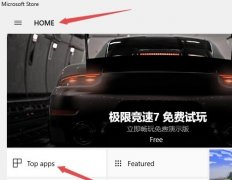 xbox商店显示英文解决方法
xbox商店显示英文解决方法
在使用xbox商店时,xbox商店显示为英文,可能是语言设置不对导......
阅读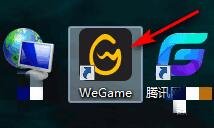 win11玩lol无缘无故切回桌面解决方法
win11玩lol无缘无故切回桌面解决方法
有的lol玩家在使用win11的时候,遇到了win11玩lol无缘无故切回桌面......
阅读 他趣的女生为什么那么主
他趣的女生为什么那么主 Meta 开始准备让创作者通过
Meta 开始准备让创作者通过 AMD第一次提到4800S套件
AMD第一次提到4800S套件 英特尔 Wi-Fi (WLAN) 22.70.0 和
英特尔 Wi-Fi (WLAN) 22.70.0 和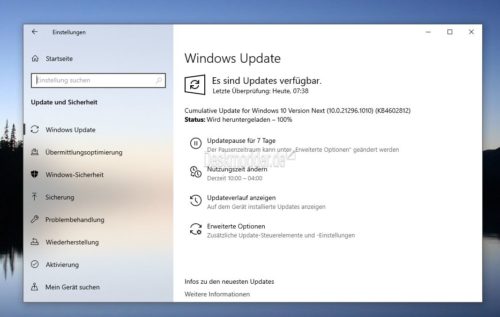 KB4602812和KB4602816在开发人
KB4602812和KB4602816在开发人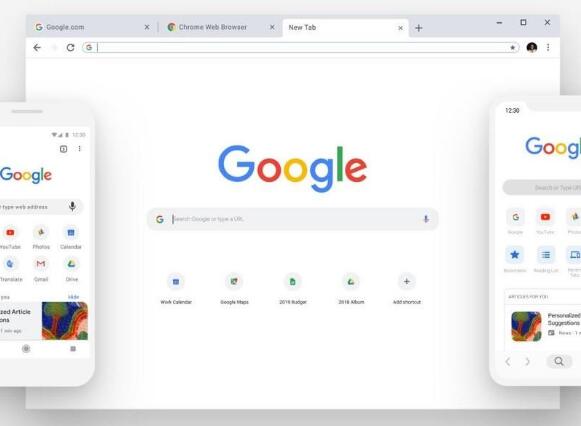 Chrome 已禁用 Win10 引入的
Chrome 已禁用 Win10 引入的 腾讯QQ无故冻结账号是什么
腾讯QQ无故冻结账号是什么 Windows10 2004上的新错误错误
Windows10 2004上的新错误错误 《云顶之弈》s7狂战永恩怎
《云顶之弈》s7狂战永恩怎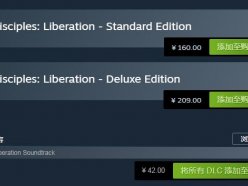 steam圣战群英传解放多少钱
steam圣战群英传解放多少钱 王者荣耀赵云百木心枪什
王者荣耀赵云百木心枪什 铭鑫3060显卡驱动怎么安装
铭鑫3060显卡驱动怎么安装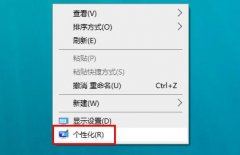 罗技驱动文件在哪里
罗技驱动文件在哪里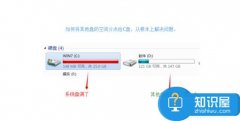 系统总是提示c盘空间不够
系统总是提示c盘空间不够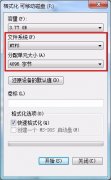 格式化分配单元大小多少
格式化分配单元大小多少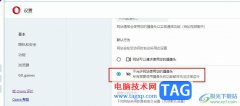 欧朋浏览器关闭摄像头权
欧朋浏览器关闭摄像头权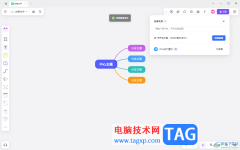 Pixso白板文件进行分享的方
Pixso白板文件进行分享的方 Word给文字添加拼音的方法
Word给文字添加拼音的方法 一切皆有可能 Word表格玩序
一切皆有可能 Word表格玩序 WIN7怎么升级到WIN10系统版
WIN7怎么升级到WIN10系统版 安卓手机程序能搬到SD卡里
安卓手机程序能搬到SD卡里 华为WS318无线路由器的上网
华为WS318无线路由器的上网 腾达ac9路由器怎么样?腾达
腾达ac9路由器怎么样?腾达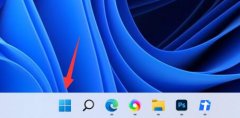
win11的刷新率对于游戏玩家来说是很重要的,尤其是电竞玩家,一点点的刷新率提升都有机会提高胜率,那么win11电脑刷新率怎么调呢,其实在设置里就能改。...
次阅读

i7-10700是英特尔酷睿第十代处理器,这是一款2020年上市的处理器,有着八核十六线程的强大运算能力,自然能够满足win11的配置要求,因此使用这款处理器的朋友可以放心升级win11了。...
次阅读

很多的用户在win7电脑上进行操作的时候都遇到了电脑自动一分钟后关机的情况,而给正常使用带来了非常多的麻烦,下面就给你们带来了解决的方法,一起看看吧。...
次阅读
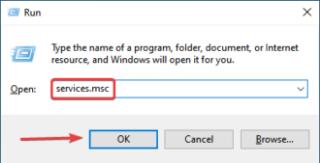
windows11中如何验证关键服务是否正在运行 1. 按Windows+R启动运行命令,在文本字段中输入services.msc ,然后单击确定或点击Enter启动服务应用程序。 2. 现在,找到Ba...
次阅读

win7win10双系统安装起来其实不难,但是很多小伙伴不知道怎么安装,只要经过几个简单的方法就可了,喜欢的小伙伴千万不要犹豫了哦。...
次阅读

如何在win11或win10上禁用让我们完成设备设置 win11或win10配备了旨在让您的生活更轻松的功能,例如WindowsHello。如果您不设置它们,Windows会不断提醒...
次阅读

华硕电脑是一款很多用户使用的电脑品牌,同样就有不少的用户使用华硕电脑更新了win11系统,但是在更新完成后发现自己忘记开机密码了,结果就无法进入系统了,这时候我们可以尝试使用...
次阅读

win7系统是一款在各种环境中都可以稳定工作的优秀系统!强大的工作能力是大家都使用win7系统的重要原因,但是最近有很多小伙伴们反应自己遇到了win7关机时死机的问题!今天小编就为大家带...
次阅读

很多小伙伴在安装Windows7时,系统提示:Windows无法启动安装过程?这是怎么一回事呢?可能是硬件问题导致的,还有可能是系统设置问题导致的,我们可以重启一下或者用命令行参数配置系统,...
次阅读
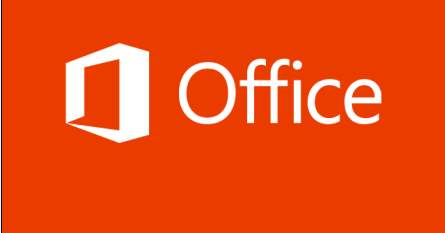
2002版(内部版本12527.21236)此处 列出的安全更新已解决的问题访问 bull; 只要您符合Access数据库的准则和要求,您就不会再在64位版本的Access上收到查询...
次阅读
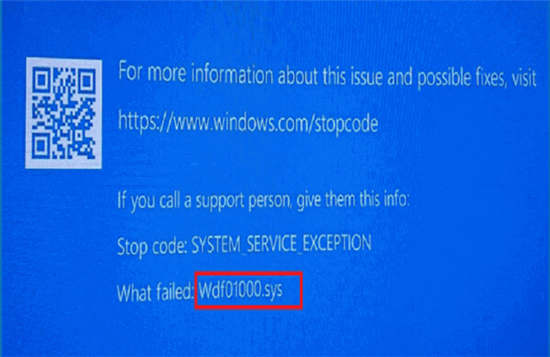
修复-Windows11或10中的Wdf01000.sys蓝屏错误 您是否遇到 What failed: Wdf01000.sys BSOD 在 Windows 10 或 11 中启动时频繁出现某些停止代码?有时在系统运行时也...
次阅读
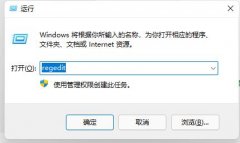
我们在win11开机时,每次都需要登录才可以进入系统,即使我们没有设置密码也要点击用户才可以非常麻烦,因此我们可以通过修改注册表的方式来取消这个登录动作,下面就跟着小编一起来看...
次阅读
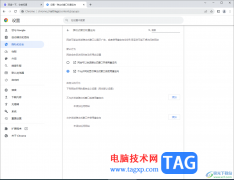
googlechrome浏览器通常被大家叫为谷歌浏览器,该浏览器提供了多种服务功能,为大家带来了非常便利且高效的服务,而大家在使用的过程中常常会遇到一些网页弹窗广告出来,或者是一些网页的...
次阅读
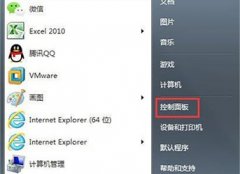
我们的电脑中一般都会存在着一些危险端口,虽然这些端口也有一些功能,但是这些端口有时有时别人入侵我们电脑的途径之一,那么win7系统怎么一键关闭危险端口呢?...
次阅读

最新的Microsoft Edge Dev更新带来了暗模式改进和大量修复 在每周三的每周发布中,微软按时发布了另一个Edge Dev版本。本周发布于内部版本86.0.608.2,此版本中的新功能...
次阅读